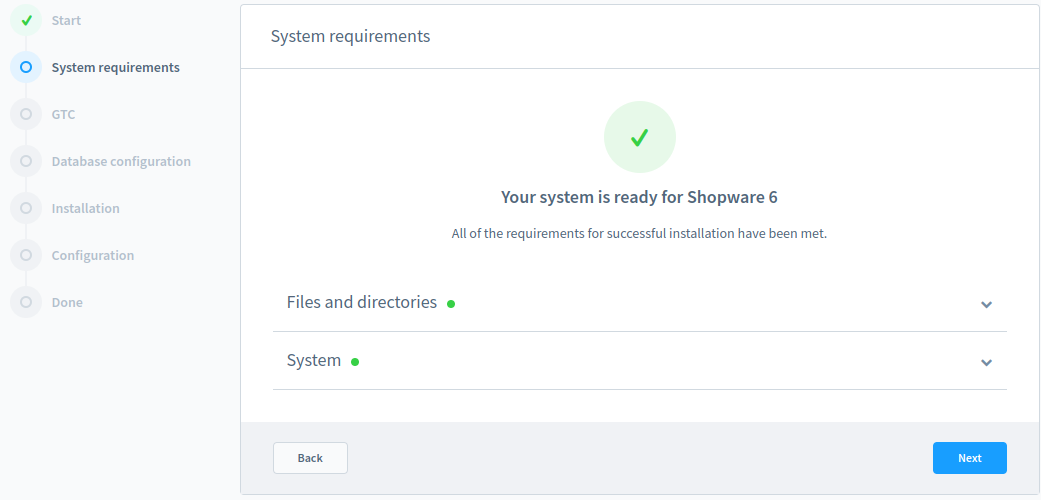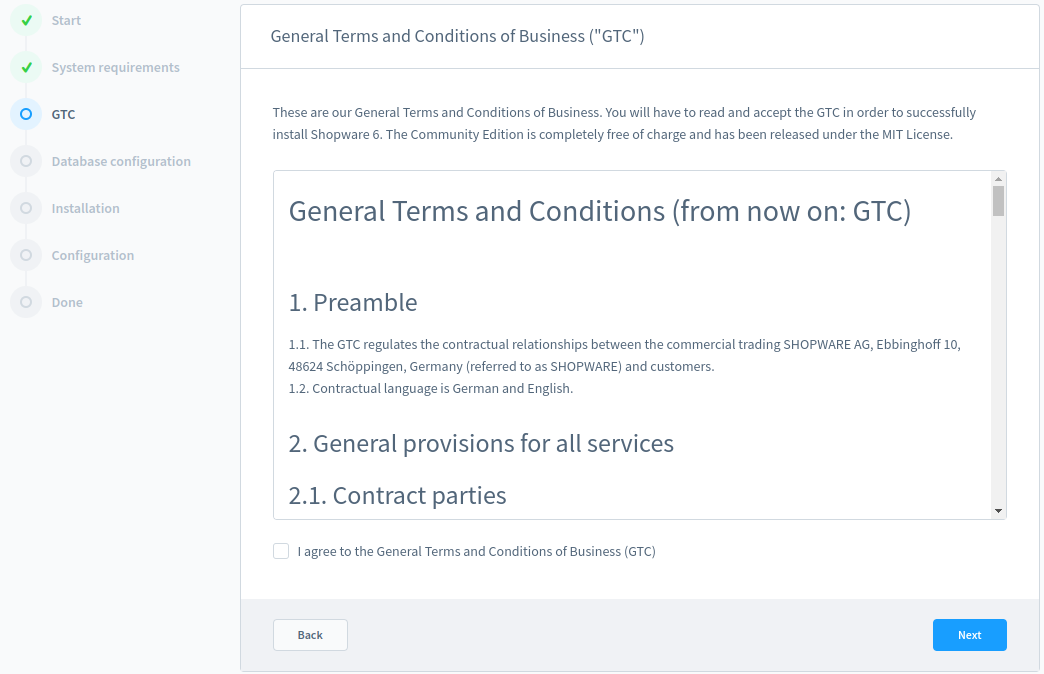Jak zainstalować Shopware 6 na Cloudways (przewodnik krok po kroku)
Opublikowany: 2023-05-30
Czy jesteś gotowy, aby stworzyć potężny i konfigurowalny sklep e-commerce?
Nie szukaj dalej niż Shopware 6, najnowocześniejsza platforma, która obsługuje ponad 100 000 sklepów internetowych na całym świecie. A dzięki Cloudways, platformie hostingowej w chmurze znanej ze swojej prostoty i szybkości, instalacja Shopware 6 nigdy nie była łatwiejsza.
Dzięki Shopware 6 możesz uzyskać dostęp do elastycznej i skalowalnej platformy, której zaufały wiodące marki, a Cloudways zapewnia błyskawiczną wydajność i bezproblemowe zarządzanie. Razem tworzą zwycięską kombinację dla Twojego sukcesu w handlu elektronicznym.
W tym przewodniku wyjaśnię, jak zainstalować Shopware 6 na Cloudways. Od konfiguracji serwera po konfigurację Twojego sklepu, omówię wszystkie ważne kroki, aby Twój sklep internetowy działał płynnie. Zanurzmy się!
- Przegląd produktów sklepowych 6
- Kluczowe cechy Shopware 6
- Wymagania systemowe oprogramowania Shopware 6
- Wymagania wstępne dotyczące oprogramowania Shopware 6
- Dodaj niestandardową aplikację na Cloudways
- Metoda 1: Pobierz instalator Shopware 6
- Metoda 2: Zainstaluj Shopware 6 przez Composer
- Rozwiązywanie typowych problemów w Shopware 6
- Migracja z Shopware 5 do Shopware 6
Przegląd produktów sklepowych 6

– Źródło: Shopware
Shopware 6 to nowoczesna platforma handlu bezobsługowego typu open source, korzystająca z licencji MIT, która umożliwia firmom tworzenie i zarządzanie sklepami internetowymi i jest wspierana przez rozległą ogólnoświatową społeczność programistów, agencji i sprzedawców.
Najnowsza wersja Shopware jest stabilna w wersji 6.5. Stał się kolejnym pewnym krokiem po Shopware 5. Jeśli nie wiesz, ten ostatni od lat cieszy się popularnością w Niemczech. Był to jednak przestarzały system bez prawdziwej społeczności lub ekosystemu.
Platforma jest w pełni konfigurowalna i rozszerzalna o dodatkowe funkcje lub niestandardowy układ. Shopware 6 jest odpowiedni dla małych i średnich firm internetowych, umożliwiając im szybkie wdrożenie sklepu w oparciu o zaawansowane funkcje i wtyczki.
Kluczowe cechy Shopware 6
Poniżej przedstawiono kluczowe funkcje Shopware 6 (edycja społecznościowa).
- Modułowa baza kodu: Baza kodu sklepu składa się z modułów, umożliwiając programistom dostosowywanie funkcjonalności poprzez rozszerzanie modułów.
- Potężny CMS: Shopware ma rozbudowany CMS do tworzenia atrakcyjnych stron z treściami, blogów, stron docelowych, banerów i zarządzania nimi oraz funkcji przeciągnij i upuść.
- Warstwa abstrakcji danych (DAL): Shopware nie używa ORM, ale cienką warstwę abstrakcji zwaną warstwą abstrakcji danych (DAL) o określonych potrzebach, które umożliwiają programistom dostęp do interfejsu i dostosowywanie go.
- Możliwości wielu sklepów: dzięki Shopware możesz zarządzać wieloma sklepami internetowymi z poziomu jednej instalacji.Każdy sklep może mieć swój własny, unikalny projekt, katalog, ceny i bazę klientów, jednocześnie korzystając ze scentralizowanej administracji.
- Kanały sprzedaży: Jeśli chodzi o Shopware, możesz stworzyć kanał sprzedaży, w którym chcesz sprzedawać produkty i zarządzać nimi wszystkimi w jednym miejscu za pomocą interfejsu administracyjnego.
- Zarządzanie produktami: Shopware 6 oferuje rozbudowane funkcje zarządzania produktami i umożliwia tworzenie i zarządzanie wieloma produktami, kategoriami, wariantami, cenami i nie tylko.
- Zintegrowane SEO: Shopware 6 zapewnia wbudowane funkcje SEO, które optymalizują widoczność Twojego sklepu w wynikach wyszukiwania.Obsługuje konfigurowalne metatagi, struktury adresów URL, mapy witryn i kanoniczne adresy URL.
- Integracja z firmami zewnętrznymi: Z Shopware 6 łatwiej jest zintegrować się z różnymi usługami stron trzecich, w tym bramkami płatniczymi, systemami ERP, CRM i innymi.
- Asystent opisu AI: Ta funkcja jest dostępna w planie Rise Shopware 6, która pomaga tworzyć i generować sugestię tekstową do opisu produktu za pomocą sztucznej inteligencji.
Wymagania systemowe oprogramowania Shopware 6
Przed zainstalowaniem Shopware 6 sprawdź, czy Twój serwer spełnia wymagania systemowe. Jeśli masz jakiekolwiek pytania dotyczące kryteriów, zapoznaj się z poniższą listą kontrolną dla Shopware 6.
| Stos technologii | Wymóg |
| System operacyjny | Shopware ogólnie obsługuje większość systemów operacyjnych opartych na Uniksie. Zalecany jest Linux lub Ubuntu. |
| PHP | Wersja 8.1 lub nowsza -memory_limit 512M minimum-max_execution_time Minimum 30 sekund |
| Serwer internetowy | Apache 2.4 lub nowszy z aktywnym przepisywaniem modów |
| SQL | MySQL 8.0 lub nowszy, MariaDB 10.3.22 lub nowszy |
| Rozszerzenia PHP | zewnętrzne zwijanie ext-dom informacje o pliku ext wew-gd ext-iconv wewn. wewn ext-json ext-libxml ext-mbstring ext-openssl ext-pcre ext-pdo ext-pdo_mysql ext-far ext-simplexml sól sodowa ext-xml ext-zip ext-zlib |
| JavaScript |
|
| Zalecana |
|
| Inne kompatybilności |
|
Wymagania dotyczące oprogramowania Shopware 6
Zanim zainstalujesz Shopware 6, najpierw upewnij się, że spełniasz pewne wymagania. Oto kilka zaleceń:
1. Korekty htaccess
Plik .htaccess to plik konfiguracyjny na twoim serwerze internetowym. Musisz ograniczyć użytkownikowi dostęp do plików i folderów na serwerze. Aby to zabezpieczyć, użyj następującego kodu:
Podstawowy typ uwierzytelniania
AuthName "Proszę się zalogować."
AuthUserFile /ścieżka/do/.htpasswd
<WymagajDowolne>
Wymagaj wyrażenia %{THE_REQUEST} =~ m#.*?\s+\/api.*?#
Wymagaj prawidłowego użytkownika
</WymaganeDowolne>2. Wymagania systemowe
Przed instalacją upewnij się, że Twój system spełnia wymagania systemowe Shopware 6, jak wspomniano powyżej.
3. Ustawienia trasowania
Ponadto, jeśli to konieczne, zaleca się dostosowanie ustawień routingu serwera WWW.
Odpowiedni przykład oparty na Apache pokazano poniżej.
<Host wirtualny *:80>
Nazwa serwera „_HOST_NAME_”
DocumentRoot _SHOPWARE_DIR_/public
<Katalog _SHOPWARE_DIR_>
Opcje Indeksy FollowSymLinks MultiViews
ZezwalajZastąp wszystkie
Rozkaz zezwól, odmów
zezwolić wszystkim
</Katalog>
Dziennik błędów ${APACHE_LOG_DIR}/shopware-platform.error.log
CustomLog ${APACHE_LOG_DIR}/shopware-platform.access.log łącznie
Debugowanie poziomu dziennika
</Host wirtualny>Pamiętaj, aby zastąpić _SHOPWARE_DIR i _HOST_NAME_ swoimi ustawieniami.
Dodaj niestandardową aplikację na Cloudways
Zaloguj się do swojego konta Cloudways, używając swojego adresu e-mail i hasła. Z górnego paska menu otwórz Aplikacje.
- Wybierz Dodaj nową aplikację w prawym górnym rogu.

- Wybierzserwer , który chcesz dodać do niestandardowej aplikacji dla Shopware.
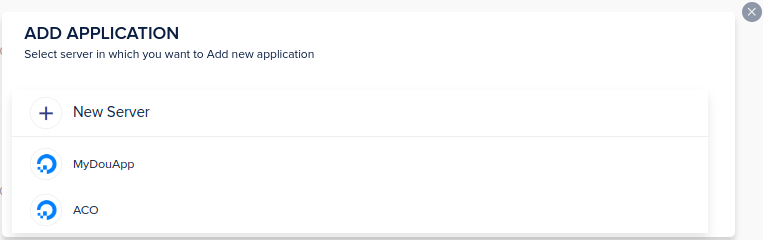
3. Następnie zostaniesz poproszony o przejście do ekranu, aby wybrać aplikację. Wybierz swoją aplikację z rozwijanej listy. Wybioręaplikację niestandardową , aby zainstalować Shopware.
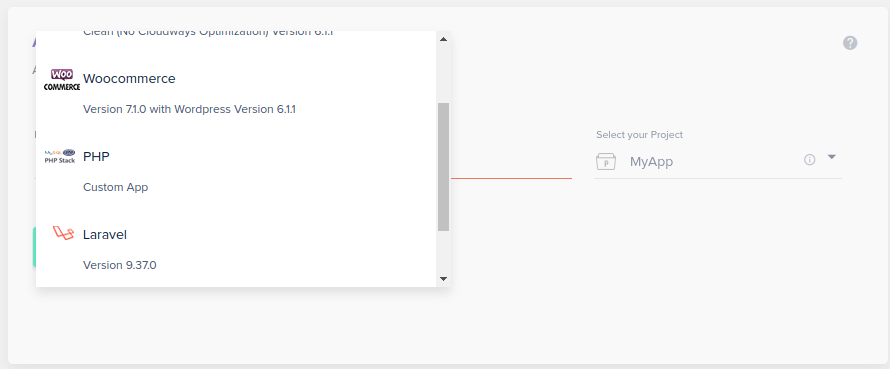
- Wprowadź następujące dane:
- Nazwa Twojej niestandardowej aplikacji. Na przykład wpisujęMyShop , ale możesz nazwać wszystko.
- Wybierz swój projekt .Być może utworzyłeś projekt już po rejestracji w Cloudways; możesz wybrać ten lub utworzyć nowy.
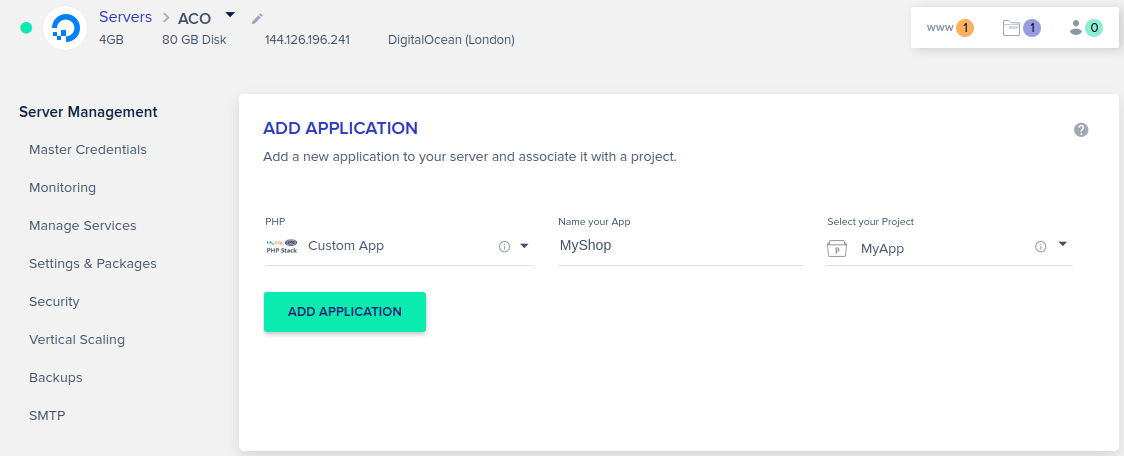
- Kliknij przyciskDodaj aplikację , a wyświetli się komunikat Dodawanie aplikacji.
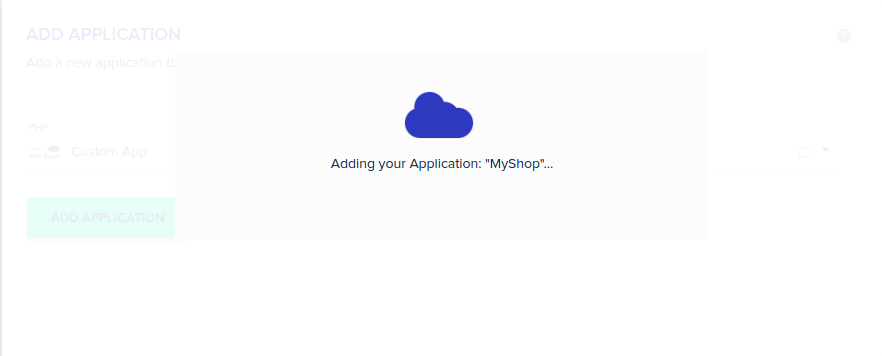
6: Możesz wyświetlić swoją nową aplikację po zakończeniu instalacji na serwerze, klikając przyciskwww na serwerze docelowym.
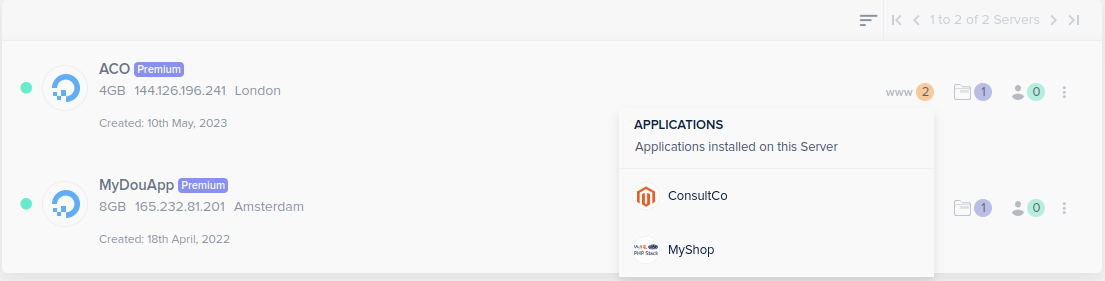
Kontynuujmy instalację Shopware 6. Przedstawię dwie różne metody instalacji Shopware.
Metoda 1: Instalator Shopware 6
1.1. Pobierz oprogramowanie sklepowe 6
Najpierw pobierz instalator Shopware 6 i rozpakuj go w swoim systemie po sprawdzeniu wymagań systemowych dla Shopware 6 i upewnieniu się, że ustawienia routingu Twojego serwera WWW są poprawnie skonfigurowane. Sprawdź, czy rozpakowane pliki i foldery mają również prawa zapisu.
- Pobierz plik PHP z obszaru pobierania.
- Przenieś plik do folderu publicznego swojej instalacji Shopware.
1.2. Prześlij plik instalatora Shopware 6 na Cloudways
Połącz FileZilla z serwerem Cloudways poprzez dostęp SSH lub SFTP.
- Zaloguj się do swojego konta Cloudways, używając swojego adresu e-mail i hasła.
- Z górnego paska menu otwórzSerwery .
- Wybierz serwer lub aplikację,z którą chcesz się połączyć.
- W obszarzeZarządzanie serwerem możesz znaleźć swój publiczny adres IP, nazwę użytkownika i hasło.Pamiętaj, aby wziąć to pod uwagę.
- UruchomFileZilla lub Puttyi wprowadź nazwę hosta, nazwę użytkownika i hasło, aby połączyć się z serwerem lub aplikacją.
Uwaga: Aby uzyskać pełne informacje na temat dostępu do danych SSH i łączenia się z serwerem, zapoznaj się z pełnym przewodnikiem tutaj.
W kolejnym kroku przejdź do katalogu głównego public_html swojej aplikacji i prześlij instalator Shopware 6.Pamiętaj, że możesz przesłać plik za pomocą FileZilla lub dostępu SFTP do katalogu swojej domeny.
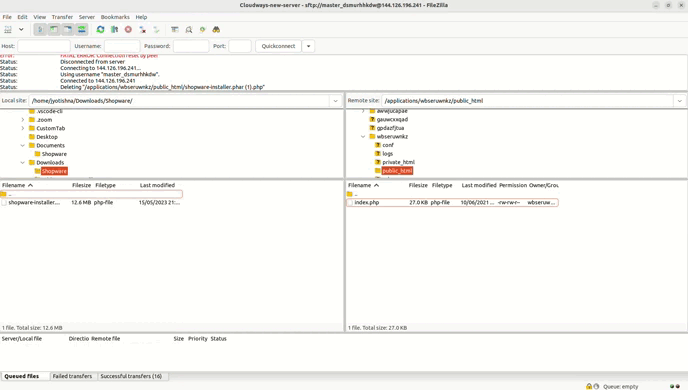
Aby uruchomić instalator, przejdź do adresu URL swojego sklepu, gdzie zobaczysz instalator Shopware 6. Poprowadzi Cię krok po kroku przez cały proces.
Teraz otwórz plik w przeglądarce internetowej:
www.my-url.com/shopware-installer.phar.php
Na przykład:
https://phpstack-997766-3521501.cloudwaysapps.com/myshop2/shopware-installer.phar.php/
Krok 1: Rozpocznij instalację
Instalacja rozpocznie się teraz. Możesz kontynuować instalację, klikając Kontynuuj .

Krok 2: Zapisz konfigurację
Skonfiguruj ścieżkę pliku PHP i kliknijZapisz konfigurację , aby kontynuować.
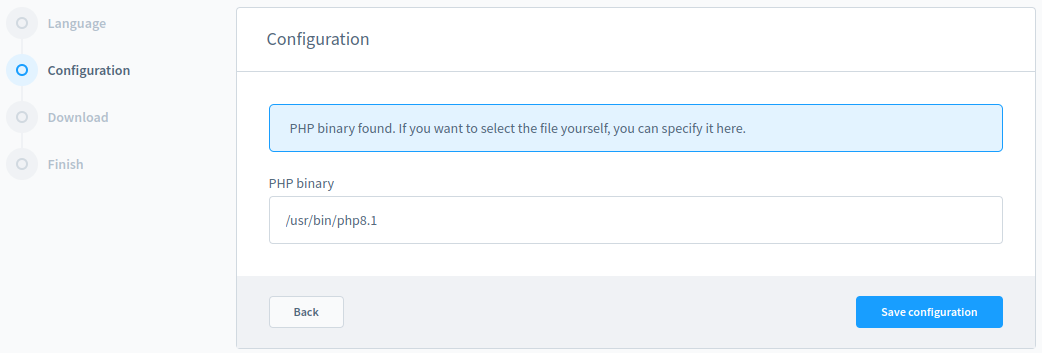
Krok 3: Pobierz oprogramowanie Shopware
Wybierz wersję, którą chcesz zainstalować i kliknijPobierz .

Po pobraniu pliku przejdziesz przez kreator instalacji, w którym możesz wprowadzić wymagane informacje.
1.3. Uruchom instalator Shopware 6
DziękiInstalatorowi Shopware możesz zainstalować i zaktualizować Shopware w kilku krokach.W obu przypadkach używany jest ten sam plik PHP. W ten sposób wykonywana jest automatyczna instalacja lub aktualizacja.

Krok 1: Kreator języka
Pierwszym krokiem jest zmiana języka instalatora. Język można również zmienić w dowolnym momencie za pomocą kodów krajów w prawym dolnym rogu ekranu.
KliknijDalej, aby kontynuować instalację.
Krok 2: Wymagania systemowe
Wymagania systemowe są sprawdzane w celu sprawdzenia, czy są spełnione. Przyciski strzałek przedstawiają wymagania, a rozwijane menu pokazuje, które wymagania nie są spełnione lub które ustawienia można zoptymalizować.
Krok 3: Warunki ogólne
Możesz zapoznać się z licencją, na podstawie której licencjonowane jest Shopware. Aby kontynuowaćInstalator , musisz zaakceptować warunki licencji i kliknąć Dalej.
Krok 4: Skonfiguruj bazę danych
Czas skonfigurować bazę danych. Shopware pozwala przejść do dalszej konfiguracji bazy danych. Musisz podać dane uwierzytelniające, aby uzyskać dostęp do bazy danych Shopware.
Zdefiniuj następujące szczegóły:
- Serwer: Twój serwer, taki jak host lokalny lub adres IP serwera
- Użytkownik bazy danych: Twoja nazwa użytkownika bazy danych
- Hasło do bazy danych: wpisz hasło do bazy danych
- Nazwa bazy danych: nazwa Twojej bazy danych
Wróć do Platformy Cloudways , w obszarze Zarządzanie aplikacjami, kliknijSzczegóły dostępui opcjęDostęp do MySQL. Otrzymasz nazwę bazy danych, nazwę użytkownika i hasło.

Skopiujnazwę bazy danych, nazwę użytkownika i hasłoz sekcji Dostęp do MySQL i uzupełnij szczegóły.

Krok 5: Zainstaluj oprogramowanie Shopware 6
W tym kroku Shopware jest instalowane w systemie.
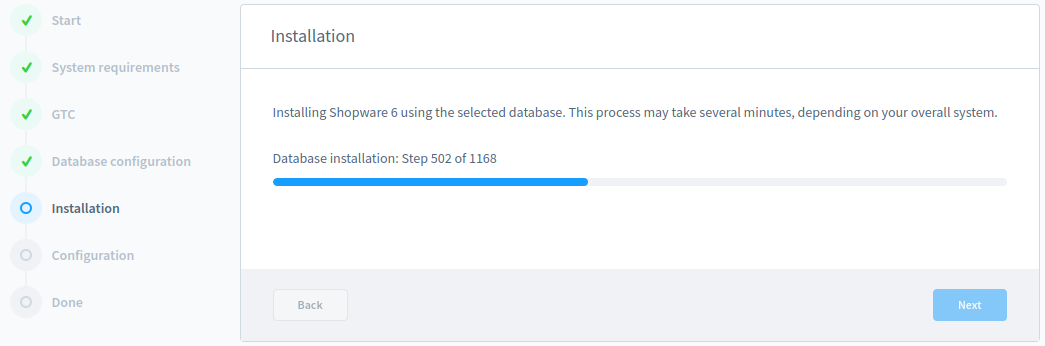
Po zakończeniu instalacji kreator instalacji poinformuje Cię o tym. Aby kontynuować ustawianie, kliknijDalej .
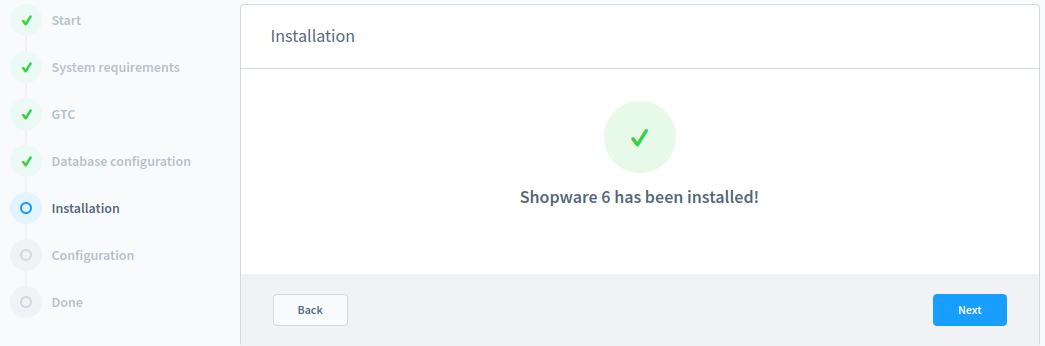
Krok 6: Zapisz konfigurację
To ostatni krok, w którym konfigurujemy sklep. Wpisznazwę sklepu, adres e-mail sklepu, wybierz walutę i domyślny język systemu.
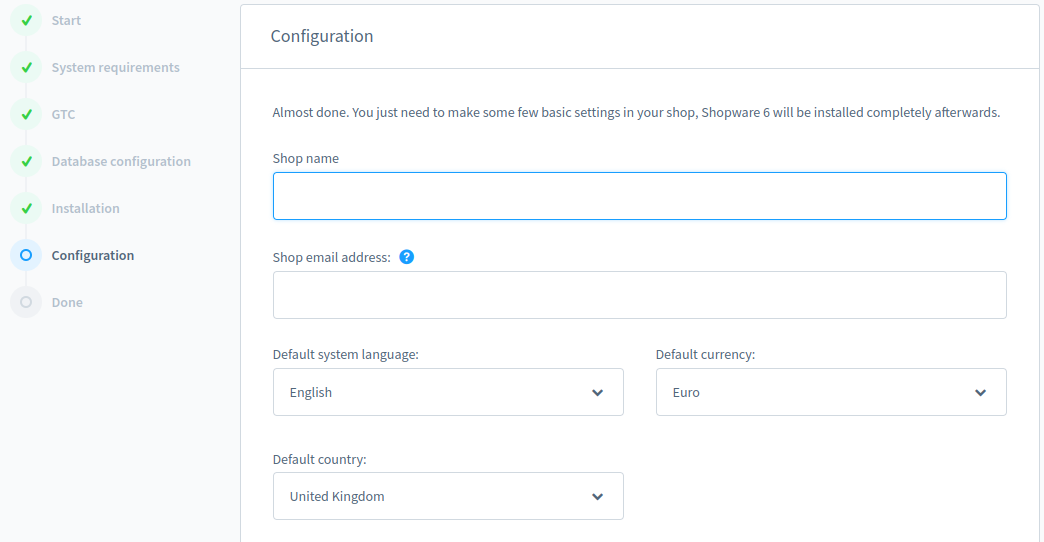
Wybierz walutę z listy dostępnych walut dla Twojego sklepu. Pamiętaj, że domyślnego języka i waluty nie można później zmienić.
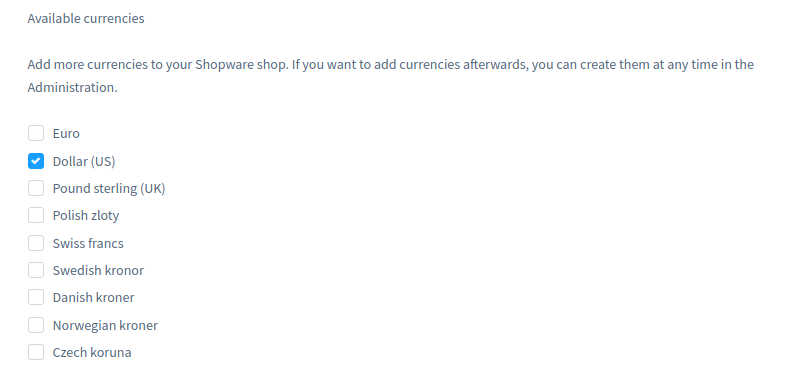
Ta sekcja określa administratora interfejsu administracyjnego Shopware 6. Uzupełnij informacje poniżej. Po instalacji możesz skorzystać z interfejsu administratora, aby w razie potrzeby utworzyć dodatkowych użytkowników i zarządzać nimi.

Właśnie zainstalowałeś sklep Shopware 6. Zostaniesz automatycznie przekierowany do administratora sklepu. Możesz się do niego zalogować za pośrednictwem administratora określonego podczas konfigurowania instalacji Shopware 6.
Na przykład: http://my_url /public/admin#/login
http://phpstack-997766-3521501.cloudwaysapps.com/myshop2/public/admin#/login
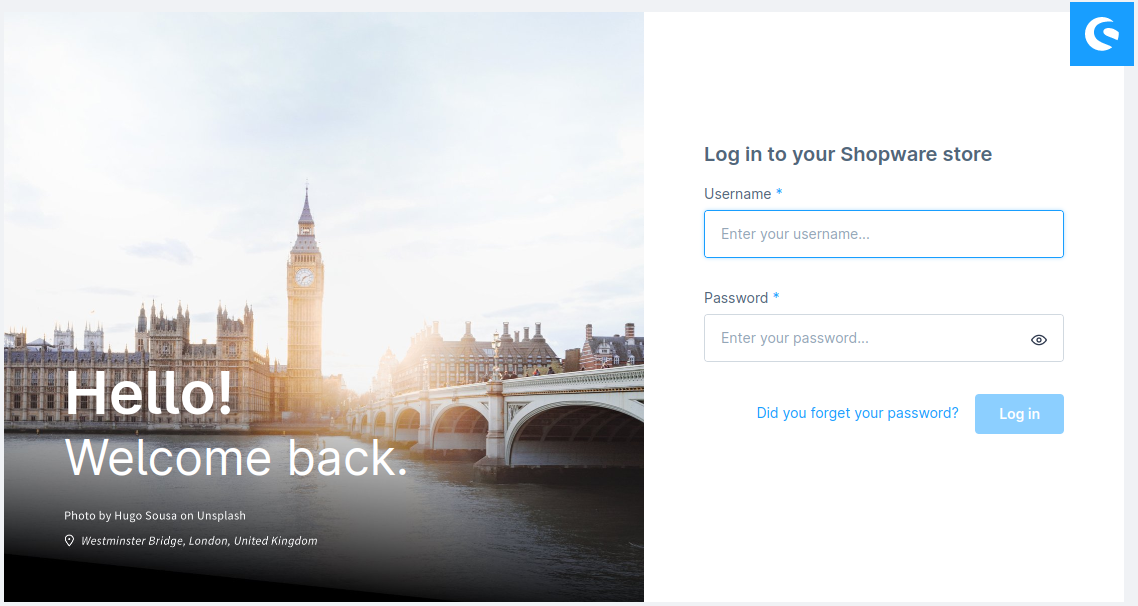
Frontend: Otwórz front shop swojej aplikacji jako
www.my-url.com/sub-directory/public lub www.my-url.com/public
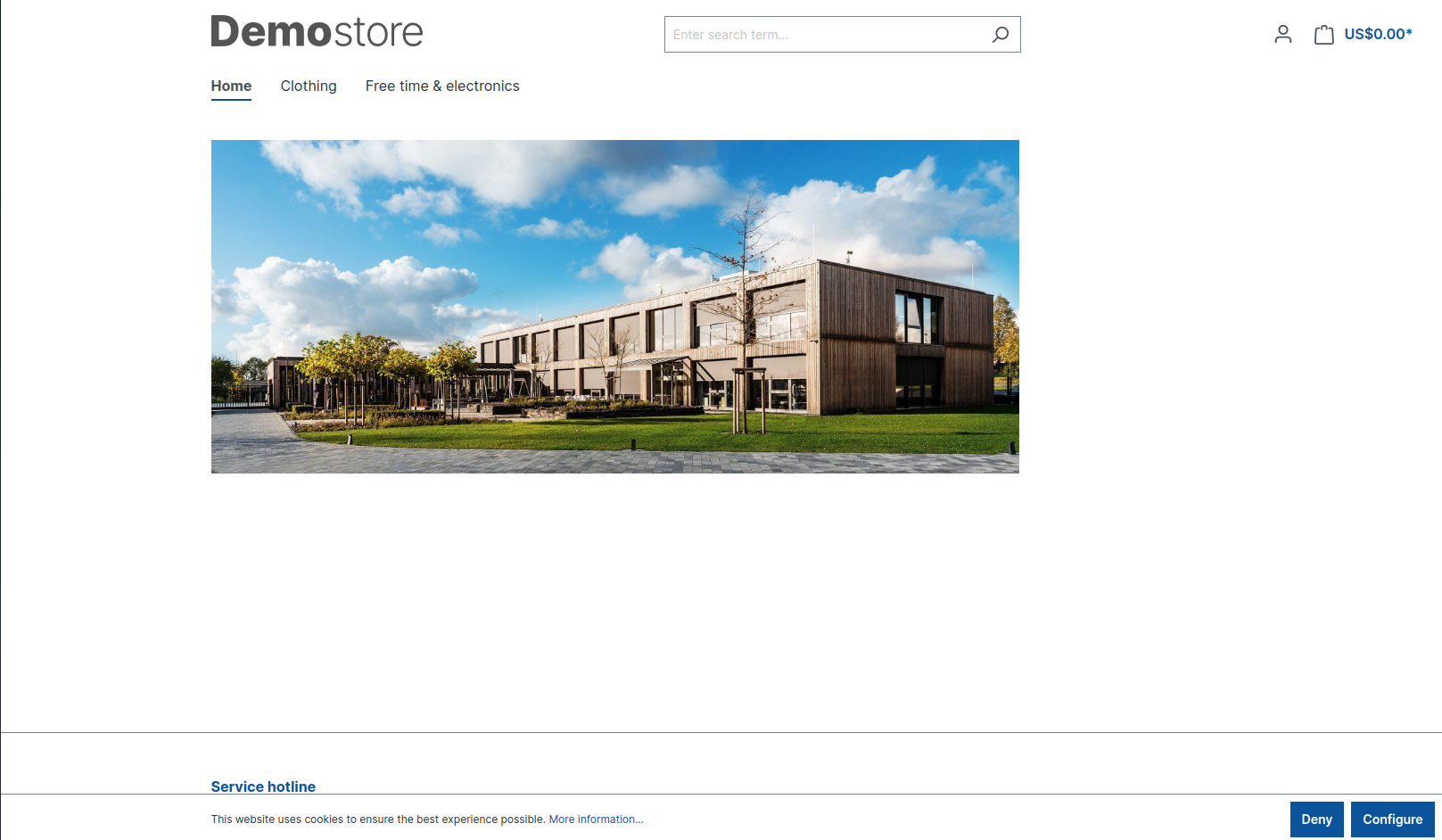
Metoda 2: Pobierz i zainstaluj Shopware 6 za pomocą Composera
Wykonaj poniższe czynności, aby pobrać i zainstalować oprogramowanie sklepowe za pomocą aplikacji Composer na serwerze Cloudways. Pamiętaj, że jeśli instalujesz Shopware na jakimkolwiek innym serwerze, upewnij się, że Composer jest zainstalowany.
1. Zaloguj się do Terminala SSH
Przejdź do Zarządzania serwerem i uruchom terminal SSH z poziomu Poświadczeń głównych.
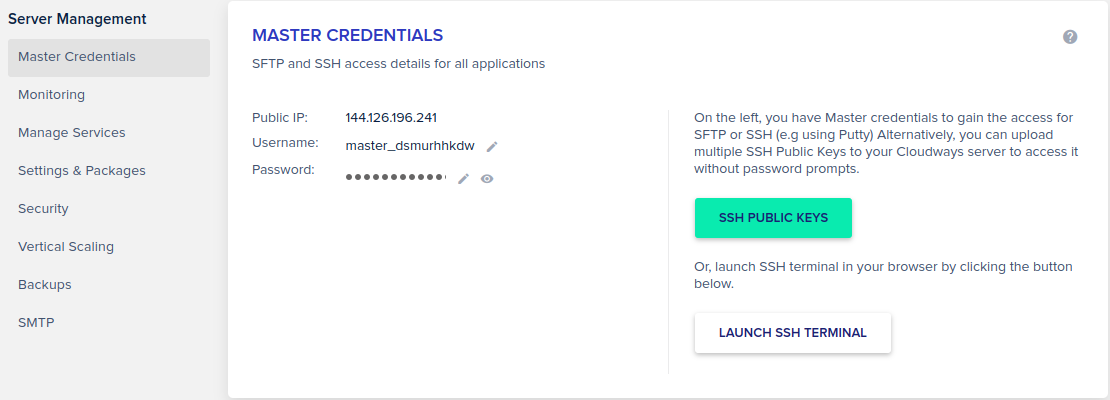
2. Pobierz Shopware 6 za pomocą Composera
Aby skonfigurować nowy projekt shopware, przejdź do folderu głównego aplikacji (na przykładapplication/acesdfgh/public_html ) i uruchom poniższe polecenie.
kompozytor tworzy projekt sklepowy/produkcyjny <nazwa-projektu> – brak interakcji

Spowoduje to utworzenie nowego projektu w katalogu <nazwa-projektu> .Ograniczenie wersjidev-flex instaluje najnowszą wersję Shopware.
Zamień <nazwa-projektu> na żądaną nazwę swojego projektu.Flaga –no-interaction pomija interaktywny proces instalacji.
3. Zainstaluj oprogramowanie sklepowe 6
Kompozytor pobierze i zainstaluje niezbędne zależności i pliki dla Shopware 6. Po utworzeniu projektu za pomocą Composera przejdź do katalogu głównego, w którym zostały pobrane projekty Shopware 6.
cd mój projekt-shopware
3.1. Uruchom skrypt instalacyjny
Musisz dostosować wygenerowany plik.env i uruchomić następujące polecenie:
bin/konsola system: install --basic-setup
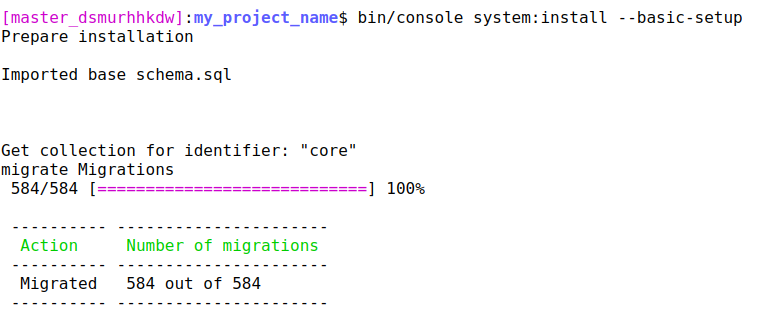
Spowoduje to zainstalowanie Shopware i utworzenie domyślnego kanału sprzedaży z domyślnym kanałem Shopware. Poświadczenia administratora:
| Nazwa użytkownika | Hasło |
| Admin | artykuły sklepowe |
Zmień te poświadczenia po zakończeniu instalacji.
4. Przetestuj aplikację Shopware
Po instalacji przejdziesz do administracji Shopware 6, dodając /admin na końcu domeny sklepu i przetestuj swoją aplikację.
Na przykład: www.myshop.com/admin
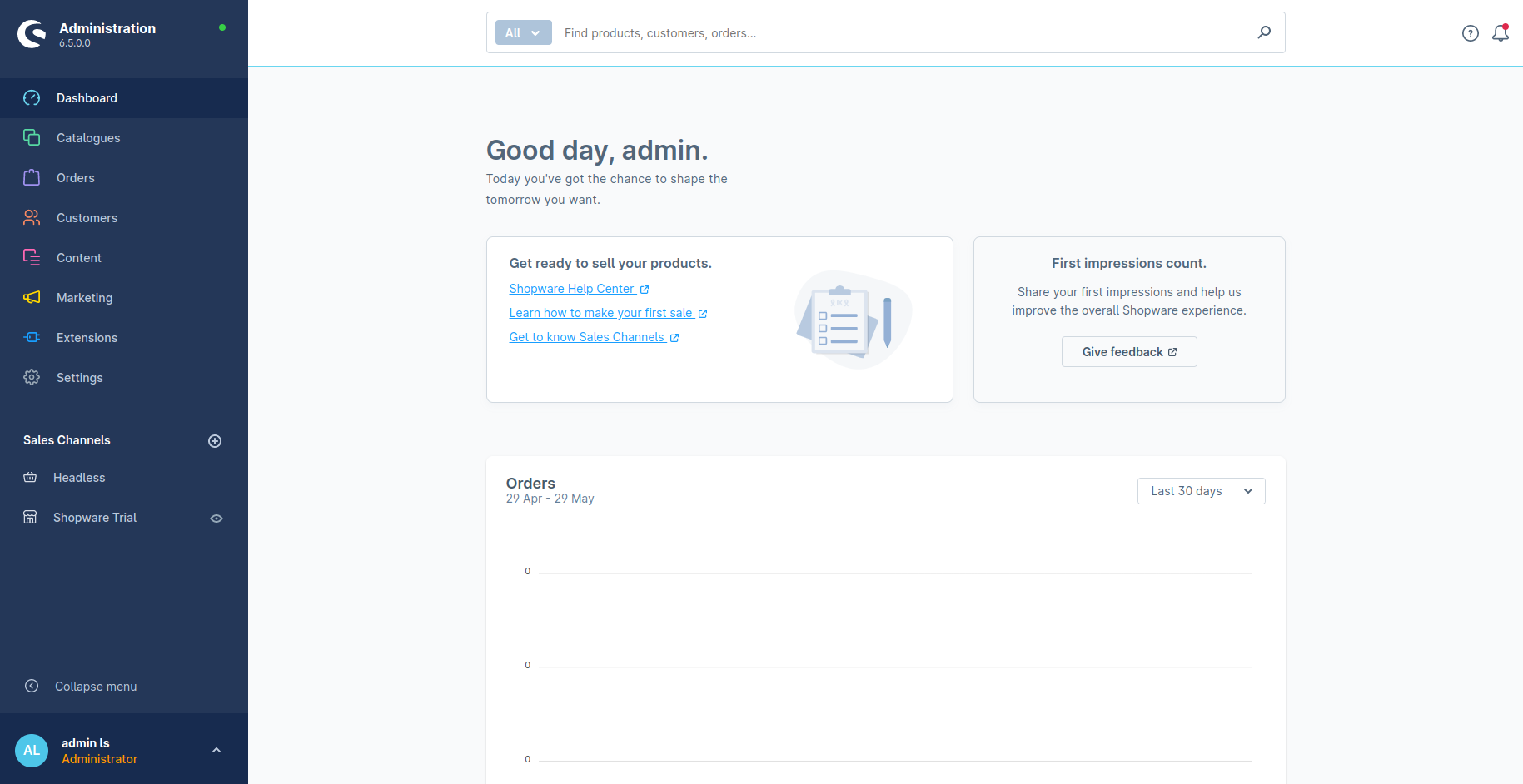
Przetestuj i odpowiednio skonfiguruj swój sklep Shopware.
Rozwiązywanie typowych problemów w Shopware 6
Oto kilka typowych wyzwań, które napotykają użytkownicy Shopware 6 i które mogą łatwo rozwiązać.
1. Uszkodzona strona
Po instalacji możesz napotkać uszkodzoną stronę, taką jak ta:
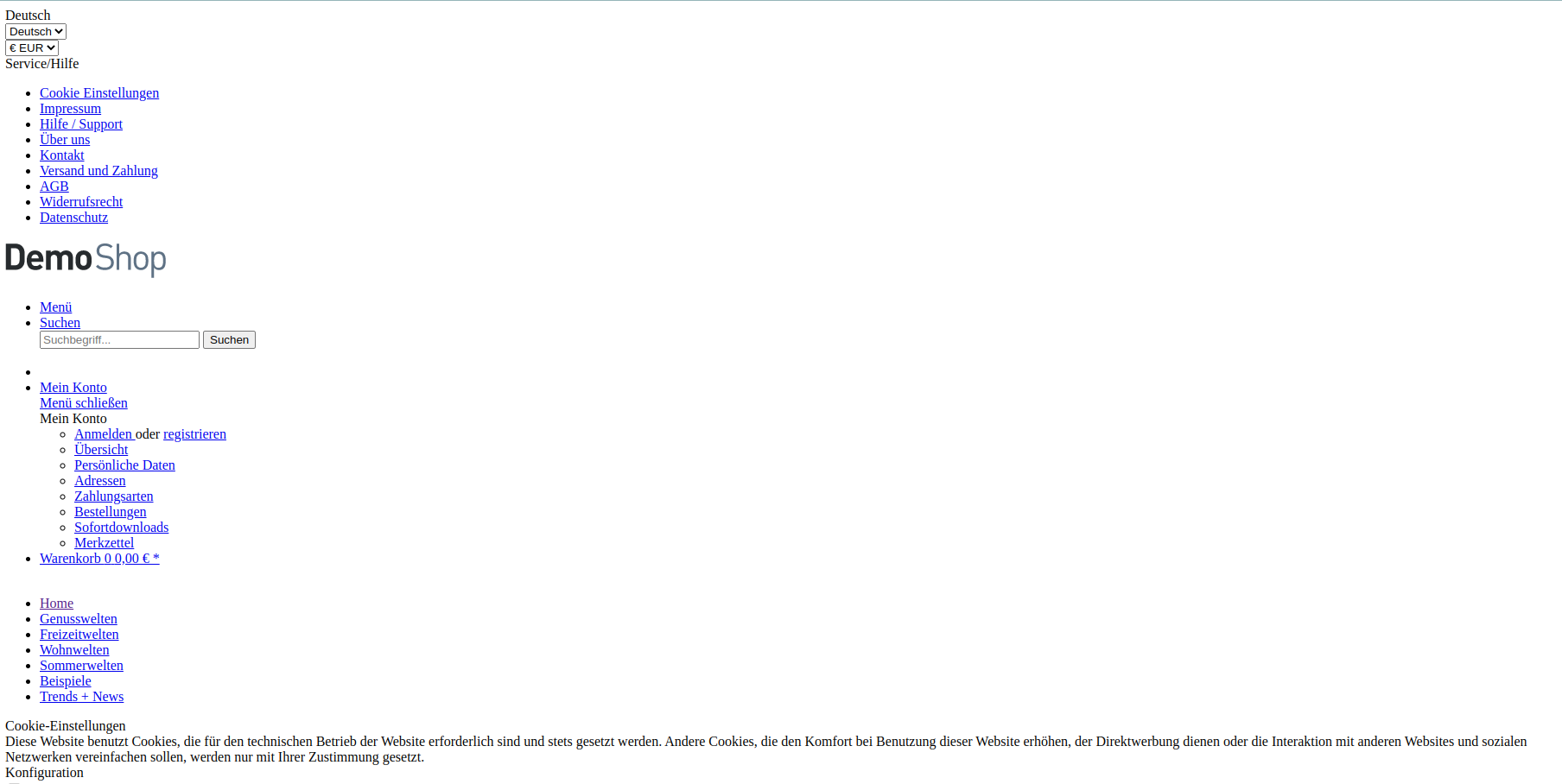
Aby to naprawić, przejdź do katalogu głównego (na przykład /var/www/shopware ), a następnie wpisz następujące polecenia:
motyw bin/konsoli php: kompilacja Motyw bin/konsoli php: odśwież Motyw bin/konsoli php: zmiana
2. Puste lub białe strony
Czasami możesz napotkać puste lub białe strony po wprowadzeniu pewnych zmian w kodzie, zainstalowaniu lub aktualizacji dowolnego pakietu lub braku uprawnień.
Aby rozwiązać ten problem, zobacz możliwe rozwiązania poniżej:
- Wyczyść pamięć podręczną w Shopware 6 poprzez panel administracyjny w zakładce Konfiguracja → Pamięć podręczna i wydajność .
- Sprawdź uprawnienia do plików i folderów, aby upewnić się, że są ustawione poprawnie.
- Przejrzyj dzienniki błędów pod kątem określonych komunikatów o błędach związanych z pustymi stronami.
3. Problem z logowaniem
Nie można zalogować się do panelu administracyjnego Shopware. Aby to naprawić:
- Sprawdź, czy dane logowania są poprawne i czy nie ma literówek ani problemów z rozróżnianiem wielkości liter.
- Wyczyść pliki cookie i pamięć podręczną w przeglądarce internetowej i spróbuj zalogować się ponownie.
- Upewnij się, że konto nie jest zablokowane lub wyłączone w panelu administracyjnym w Konfiguracja → Administracja użytkownikami .
4. Wewnętrzny błąd serwera 500
Podczas instalacji lub aktualizacji Shopware możesz napotkać problem wewnętrznego błędu serwera 500.
Aby to naprawić:
- Sprawdź dzienniki pod kątem konkretnej przyczyny błędu.
- Sprawdź uprawnienia do plików i folderów aplikacji i serwera.
- Skonfiguruj serwer WWW tak, aby wskazywał katalog główny domeny na katalog /public tej instalacji. Zmieniłem wszystkie foldery na 755, a pliki na 644.
- Wyczyść pliki cookie i pamięć podręczną przeglądarki.
5. Błędy 404 Nie znaleziono strony
Strona 404 nie wynika z adresu URL, do którego uzyskujesz dostęp.
Aby to naprawić:
- Sprawdź, czy adres URL jest poprawny i odpowiada istniejącej stronie lub zasobowi.
- Przejrzyj ustawienia przepisywania adresów URL w panelu administracyjnym w sekcji Treść → SEO i adresy URL .
- Upewnij się, że wymagany moduł mod_rewrite jest włączony na serwerze.
Migracja z Shopware 5 do 6

– Źródło: Shopware
Ta sekcja dotycząca migracji Shopware 5 do Shopware 6 obejmuje kilka kroków, aby zapewnić płynne przejście. Należy przeprowadzić migrację do środowiska testowego, aby zapewnić stabilność sklepu.
Etapy migracji
Zanim zaczniesz, zapoznaj się z tym przewodnikiem. Postępuj zgodnie z instrukcjami, aby przeprowadzić migrację sklepu shopware 5 do shopware 6:
- Uzyskaj dostęp do zgodności: Przejrzyj zgodność swojej obecnej konfiguracji Shopware 5 z Shopware 6 i wszystkie potrzebne informacje.
- Wymagania systemowe: Sprawdź wymagania systemowe Shopware 6, a sklep jest gotowy do migracji.
- Skonfiguruj środowisko migracji i instalację: Przygotuj techniczne środowisko migracji dla Shopware 6 i zainstaluj nową instancję.
- Skonfiguruj Shopware 6: Skonfiguruj podstawowe ustawienia, takie jak informacje o sklepie, płatności, wysyłka i inne, zgodnie z konfiguracją Shopware 5.
- Przygotuj migrację: Po instalacji rozpocznij migrację Shopware 5, instalując i konfigurując wtyczkę Migration Assistant dla Shopware 6, którą możesz pobrać ze sklepu społecznościowego.
- Wykonaj migrację danych: Użyj wtyczki Shopware Migration Assistant, aby wyeksportować przygotowane dane z Shopware 5 i zaimportować je do Shopware 6.
- Migracja motywów i wtyczek: Jeśli masz niestandardowe motywy lub wtyczki w Shopware 5, musisz je przenieść do Shopware 6. Oceń kompatybilność swoich motywów i wtyczek z Shopware 6.
- Testowanie: po migracji dokładnie przetestuj Shopware 6 i upewnij się, że wszystkie funkcje działają zgodnie z oczekiwaniami.
- Uruchomienie: Gdy jesteś zadowolony z migracji i potwierdzisz instalację Shopware 6, możesz pomyślnie zaplanować uruchomienie.
Streszczenie
Shopware 6 to platforma e-commerce o otwartym kodzie źródłowym dla wszystkich firm o różnej wielkości, zawierająca istotne nowe ulepszenia i funkcje. Wraz ze wzrostem biznesu, Shopware 6 kładzie nacisk na bezobsługowe rozwiązanie handlowe z wieloma kanałami, stronami internetowymi i rozszerzeniami marketplace.
Migracja z Shopware 5 do Shopware 6 może wymagać starannego planowania i wykonania, ale korzyści płynące z aktualizacji do najnowszej wersji są znaczące. Shopware 6 łączy najnowocześniejszą technologię, elastyczność i podejście zorientowane na użytkownika, aby wzmocnić pozycję firm.